Nachdem nun der Home Assistant Server läuft möchte ich euch einen kurzen Überblick über die verschiedenen Konfigurationsdateien geben, die wir ja über ein Volume in den Docker Container schieben.
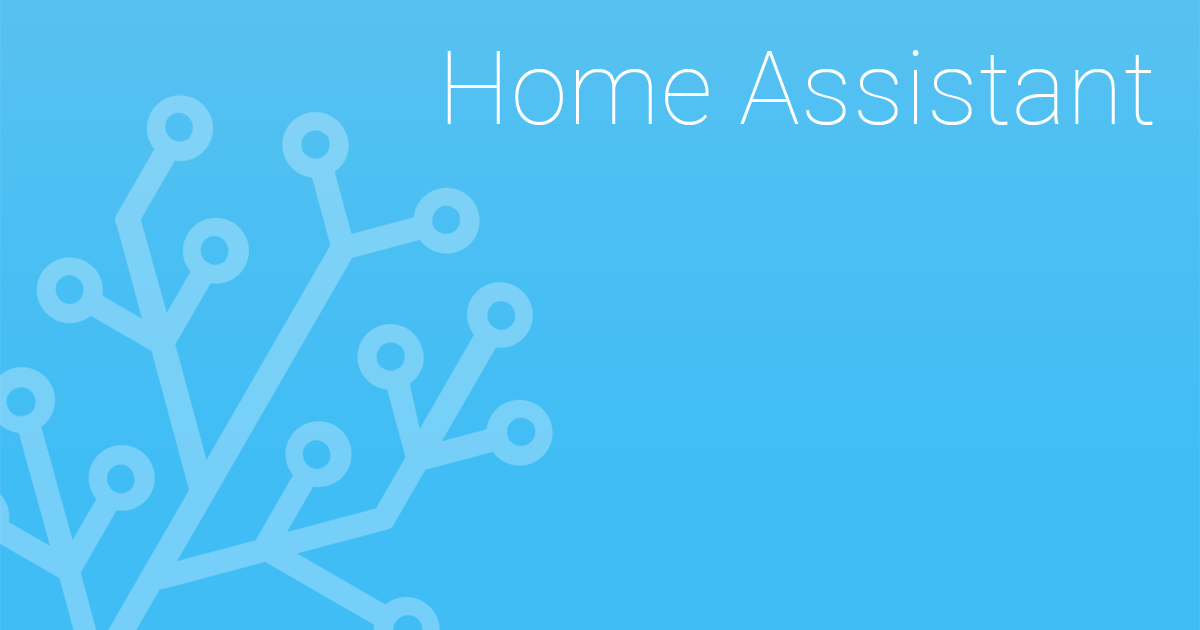
Gucken wir mal nach, was auf unserem Raspberry Pi für Dokumente angelegt worden sind. Dazu verbinden wir uns über SSH mit dem Raspberry und navigieren in das von uns beim Docker Container Start angegebene Verzeichnis cd Docker/home-assistant/demo (bzw euer Pfad). Nun führen wir den Befehl ls -lah aus. Nach einer neuen Installation von Home Assistant sollte ihr nun etwa das selbe sehen wie auf diesem Screenshot:
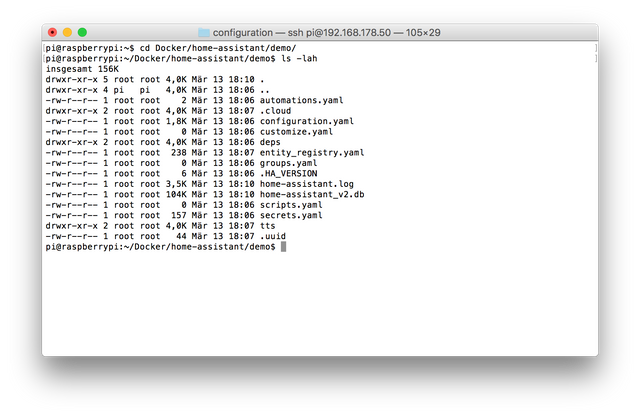
Gehen wir die Dateien einmal gemeinsam durch:
(Dateien könnt ihr z.B. über das Terminal öffnen in dem ihr vim nutzt oder ihr schiebt die Dateien mit scp hin und her, Link zu vim, Link zu scp)
automations.yaml
Die Datei ist erstmal leer. Sie ist für eure Automatisierungen gedacht. Zum Beispiel sowas wie: Wenn der Zug Verspätung hat, dann schicke mir eine Nachricht. Man kann also etwas machen, wenn ein bestimmtes Event eintritt.
configuration.yaml
Diese Datei ist die wichtigste Datei von allen. In ihr werden alle anderen Dateien eingebunden, ihr könnt eure Zeitzone und euren Wohnort festlegen. Wenn ihr die Datei öffnet, dann ist in ihr eigentlich alles sehr gut erklärt.
customize.yaml
Die Datei ist erstmal leer. Ich selber benutze sie nicht, aber ich glaube, dass sie dafür gedacht ist um seine Configuration.yaml weiter aufzuteilen und zu bearbeiten.
entity_registry.yaml
Ab der Home Assistant Version 0.63 wird diese Datei erstellt. Hier werden alle gefundenen Geräte eingetragen und bekommen eine eindeutige ID. Seit dieser Version kann man in der Home - Assistant Oberfläche die Namen der verschiedenen Geräte direkt in der Oberfläche ändern. Die neuen Namen werden über diese Datei der zugehörigen ID zugeordnet.
groups.yaml
Diese Datei ist erstmal leer. Sie kann dafür genutzt werden um Gruppen zu verwalten, man kann zum Beispiel eine Gruppe mit allen Lampen erstellen und bekommt dann in der Oberfläche eine entsprechende Kachel. Bei mir sieht das zum Beispiel so aus:
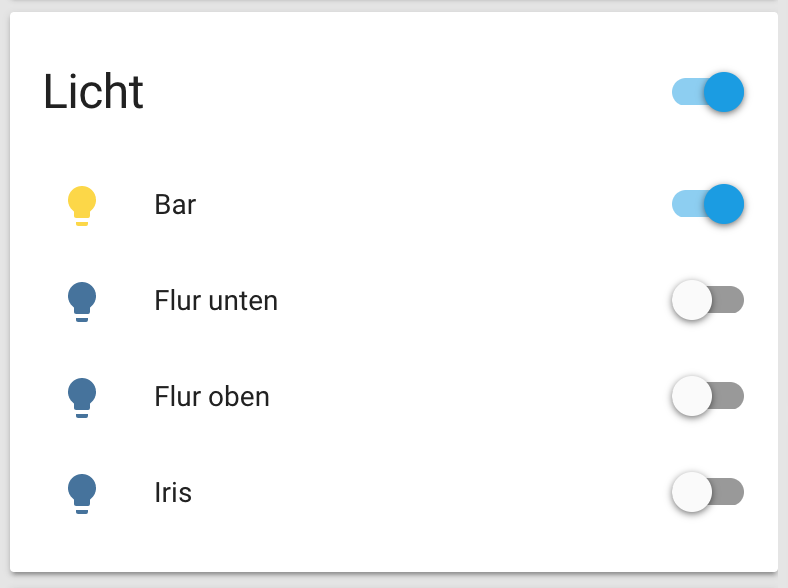
scripts.yaml
Diese Datei ist erstmal leer. Scripts sind ähnlich wie Automations mit dem Unterschied, dass Scripts per Hand an und aus geschaltet werden. Z.B: Wenn aktiv, dann schalte das Licht im Flur an und nach 30 Sekunden schalte auch das Licht in der Küche an.
secrets.yaml
Diese Datei ist nicht leer, hat aber auch nur Demo Inhalt. Sie ist dafür gedacht Passwörter und sensible Daten in ihr Abzuspeichern. Diese werden dann in den anderen YAML Dateien nur referenziert. Z.B: !secret router_username setzt bei mir den Username für den Router.
Ihr wisst nun, wie ihr euren Raspberry Pi zusammmen baut und installiert, wie ihr ssh und Docker installiert und wie ihr Home Assistant in einem Docker Container startet. Außerdem habt ihr nun eine Übersicht über die Grundlegenden Konfigurationsdateien die Home Assistant mit sich bringt.
Ich werde zukünftig einige Artikel veröffentlichen, in denen ich einige Beispiele für Konfigurationen veröffentlichen werde. Wenn ihr irgendwelche Fragen habt, dann schreibt einfach einen Kommentar und ich versuche sie euch zu beantworten.
Ihr findet die neusten News und Updates zu Home Assistant auf der Projekt-Website: https://home-assistant.io/ . Hier findet ihr auch einige Beispiele und die Dokumentationen einzelner Komponenten.
Dieser Artikel ist zuerst in meinem Blog erschienen: https://ratze.eu/smart-home-mit-home-assistant-in-einem-docker-container-auf-einem-raspberry-pi-3-yaml-dateien/
Übersicht
Teil 1: Raspberry Pi 3 installieren
Teil 2: SSH & Docker einrichten
Teil 3: Home Assistant installieren
Teil 4: Home Assistant's Konfigurationsdateien
Very Good! Please upvote and follow me.@mdyousuf
Downvoting a post can decrease pending rewards and make it less visible. Common reasons:
Submit